ตั้งค่าและจัดการการส่งออก (พรีวิว)
[บทความนี้เป็นคู่มือรุ่นก่อนวางจำหน่าย และอาจจะมีการเปลี่ยนแปลงในอนาคต]
การส่งออกทั้งหมดเป็นไปตามกระบวนการตั้งค่าทั่วไปและการจัดการเดียวกัน คุณยังสามารถจัดกำหนดการส่งออก กรณีการใช้งานทั่วไปสำหรับการส่งออกเซ็กเมนต์คือการแชร์รายชื่อลูกค้าของคุณไปยังบริการโฆษณา เช่น Google Ads หรือ Meta Ads เพื่อวัตถุประสงค์ทางการตลาด กรณีการใช้งานทั่วไปสำหรับการส่งออกตารางแบบเต็ม ซึ่งเราเรียกว่าการส่งออกข้อมูลออก คือการแชร์ข้อมูลไปยัง Azure Data Lake Gen2 ซึ่งองค์กรสามารถประมวลผลตารางเหล่านี้เพิ่มเติมด้วยโซลูชันที่กำหนดเองได้
ตั้งค่าการส่งออกใหม่
ในการตั้งค่าหรือแก้ไขการส่งออก คุณต้องมีการเชื่อมต่อที่เหมาะสมที่พร้อมใช้งาน การเชื่อมต่อขึ้นอยู่กับ บทบาทของผู้ใช้:
- ผู้ดูแลระบบ สามารถเข้าถึงการเชื่อมต่อทั้งหมด นอกจากนี้ยังสามารถสร้างการเชื่อมต่อใหม่เมื่อตั้งค่าการส่งออก
- ผู้สนับสนุน สามารถเข้าถึงการเชื่อมต่อเฉพาะได้ ขึ้นอยู่กับผู้ดูแลระบบในการกำหนดค่าและแบ่งปันการเชื่อมต่อ รายการส่งออกจะแสดงผู้สนับสนุนว่าพวกเขาสามารถแก้ไข หรือดูเฉพาะการส่งออกในคอลัมน์ สิทธิ์ของคุณ สำหรับข้อมูลเพิ่มเติม ไปที่ อนุญาตให้ผู้สนับสนุนใช้การเชื่อมต่อเพื่อการส่งออก
- ผู้ชม สามารถดูการส่งออกที่มีอยู่เท่านั้น ไม่สามารถสร้างได้
ไปที่ ข้อมูล>การส่งออก
เลือก เพิ่มการส่งออก เพื่อสร้างการส่งออกใหม่
ในบานหน้าต่าง ตั้งค่าการส่งออก ให้เลือกว่า การเชื่อมต่อ ใดที่จะใช้
ระบุรายละเอียดที่ต้องการและเลือก บันทึก เพื่อสร้างการส่งออก สำหรับรายละเอียดที่จำเป็น โปรดตรวจสอบเอกสาร Dynamics 365 Customer Insights - Data สำหรับการส่งออกเฉพาะ
จัดการการส่งออกที่มีอยู่
ไปที่ ข้อมูล>การส่งออก เพื่อดูการส่งออก ชื่อการเชื่อมต่อ ชนิดการเชื่อมต่อ และสถานะ บทบาทของผู้ใช้ทั้งหมดสามารถดูการส่งออกที่กำหนดค่าไว้ คุณสามารถจัดเรียงรายการการส่งออกตามคอลัมน์ใดก็ได้ หรือใช้ช่องค้นหาเพื่อค้นหาการส่งออกที่คุณต้องการจัดการ
เลือกการส่งออกเพื่อดูการดำเนินการที่มีอยู่
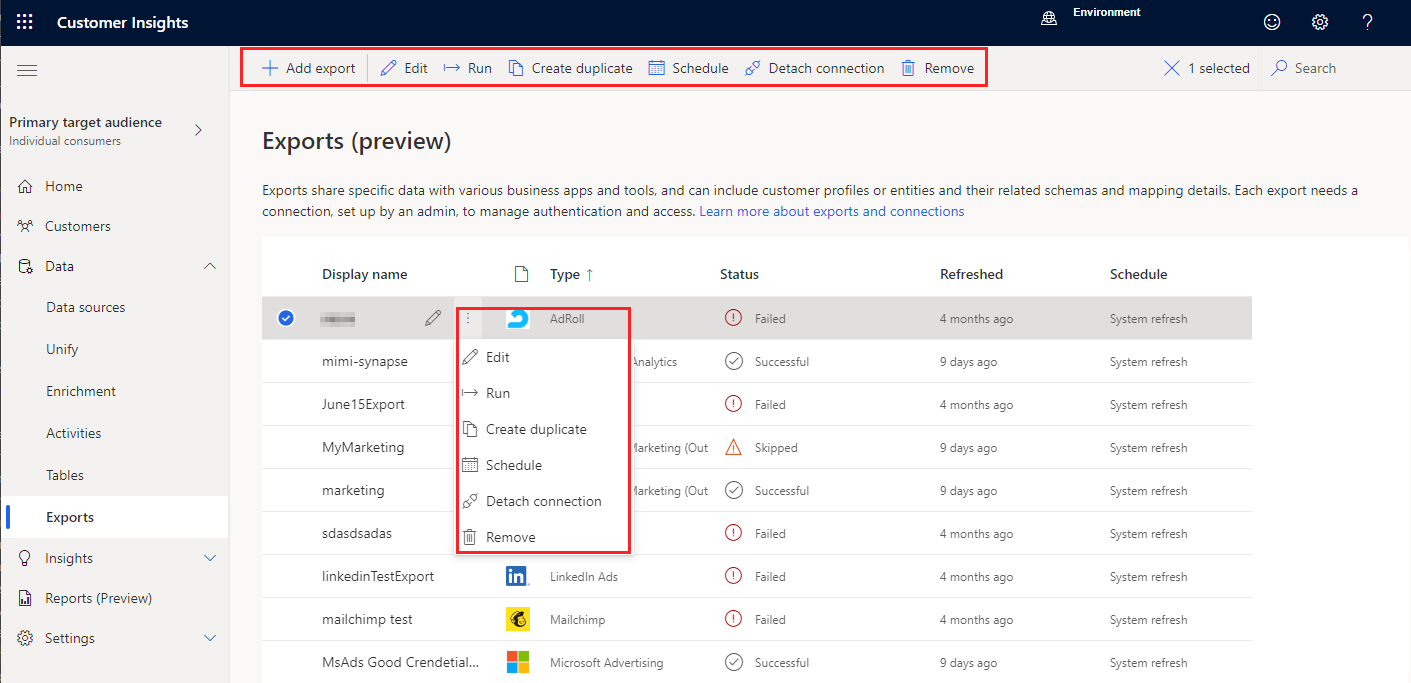
- ดู หรือ แก้ไข การส่งออก ผู้ใช้ที่ไม่มีสิทธิ์แก้ไข เลือก ดู แทน แก้ไข เพื่อดูรายละเอียดการส่งออก
- เรียกใช้ การส่งออกเพื่อส่งออกข้อมูลล่าสุด
- สร้างรายการที่ซ้ำกัน ของการส่งออก
- จัดกำหนดการ การส่งออก
- แยกการเชื่อมต่อ เพื่อลบการเชื่อมต่อสำหรับการส่งออกนี้ การแยกไม่ได้ลบการเชื่อมต่อออก แต่จะปิดการใช้งานการส่งออก คอลัมน์ การเชื่อมต่อที่ใช้ จะแสดงว่าไม่มีการเชื่อมต่อ
- ลบ การส่งออก
จัดกำหนดการและรันการส่งออก
การส่งออกแต่ละรายการที่คุณกำหนดค่า มีกำหนดการรีเฟรช ในระหว่างการรีเฟรช ระบบจะค้นหาข้อมูลใหม่หรือข้อมูลที่อัปเดตเพื่อรวมไว้ในการส่งออก โดยค่าเริ่มต้น การส่งออกจะดำเนินการเป็นส่วนหนึ่งของทุกๆ การรีเฟรชระบบตามกำหนดการ คุณสามารถปรับแต่งกำหนดการรีเฟรช หรือปิด เพื่อเรียกใช้การส่งออกด้วยตนเอง
เคล็ดลับ
ลดเวลาการประมวลผลการส่งออกเซ็กเมนต์ให้น้อยที่สุดด้วยแนวทางปฏิบัติที่ดีที่สุดดังต่อไปนี้:
- กระจายตารางเซ็กเมนต์ในการส่งออกหลายรายการ
- หลีกเลี่ยงการจัดกำหนดเวลาการส่งออกทั้งหมดพร้อมกัน เว้น 30 นาทีหรือหนึ่งชั่วโมงระหว่างเวลาที่กำหนดไว้ของการส่งออกแต่ละครั้ง
กำหนดการรีส่งออกขึ้นอยู่กับสถานะของสภาพแวดล้อมของคุณ หากมีการอัปเดตที่กำลังดำเนินการใน การขึ้นต่อกัน เมื่อการส่งออกตามกำหนดเวลาควรเริ่มต้นขึ้น ระบบจะทำการอัปเดตให้เสร็จสิ้นก่อน แล้วจึงเรียกใช้การส่งออก คอลัมน์ รีเฟรชเมื่อ จะแสดงเวลาที่มีการรีเฟรชการส่งออกครั้งล่าสุด
จัดกําหนดการส่งออก
กำหนดกำหนดการรีเฟรชที่กำหนดเองสำหรับการส่งออกแต่ละรายการ หรือการส่งออกหลายรายการต่อครั้ง กำหนดการที่กำหนดไว้ในปัจจุบันมีการระบุไว้ในคอลัมน์ กำหนดการ ของรายการส่งออก สิทธิ์ในการเปลี่ยนกำหนดการเหมือนกับ การแก้ไขและการกำหนดการส่งออก
ไปที่ ข้อมูล>การส่งออก
เลือกการส่งออกที่คุณต้องการจัดกำหนดการ
เลือก กำหนดการ
ในบานหน้าต่าง จัดกำหนดการส่งออก ตั้งค่า จัดกำหนดการเรียกใช้ เป็น เปิด เพื่อเรียกใช้การส่งออกโดยอัตโนมัติ ตั้งค่าเป็น ปิด เพื่อรีเฟรชด้วยตนเอง
สำหรับการส่งออกที่รีเฟรชโดยอัตโนมัติ ให้เลือกค่า การเกิดซ้ำ และระบุรายละเอียด เวลาที่กำหนดนำไปใช้กับทุกกรณีของการเกิดซ้ำ ถึงเวลาที่การส่งออกควรเริ่มการรีเฟรช
เลือก บันทึก
เมื่อแก้ไขกำหนดการสำหรับการส่งออกหลายรายการ ให้ทำการเลือกภายใต้ เก็บหรือแทนที่กำหนดการ:
- เก็บกำหนดการแต่ละรายการ: คงกำหนดการที่กำหนดไว้ก่อนหน้าสำหรับการส่งออกที่เลือก และปิดใช้งานหรือเปิดใช้งานเท่านั้น
- กำหนดกำหนดการใหม่สำหรับการส่งออกที่เลือกทั้งหมด: แทนที่กำหนดการที่มีอยู่ของการส่งออกที่เลือก
การทำความเข้าใจสถานะของการส่งออกตามกำหนดการแบบกำหนดเองนั้นยุ่งยาก เนื่องจากสถานะบนหน้าการส่งออกเป็นเพียงการรีเฟรชระบบตามกำหนดการล่าสุดเท่านั้น การส่งออกด้วยกำหนดการแบบกำหนดเองมักจะแสดงสถานะ ถูกข้าม ที่ทำให้เข้าใจผิด เนื่องจากสถานะเหล่านั้นจะไม่ทำงานในระหว่างการรีเฟรชระบบ แต่จะรีเฟรชตามกำหนดการที่คุณกำหนดเองแทน หากต้องการดูประวัติการส่งออก ให้ไปที่ การตั้งค่า>ระบบ>สถานะ และตรวจสอบส่วน ปลายทางการส่งออก ในการดูรายละเอียดของการเรียกใช้หลายรายการล่าสุด ให้เลือกชื่องานหรือกระบวนการ ในตอนนี้ ไม่มีข้อบ่งชี้โดยตรงของงานที่จัดกำหนดการแบบกำหนดเองภายในประวัตินี้ เรียนรู้เพิ่มเติมเกี่ยวกับสถานะระบบ
เรียกใช้ส่งออกตามคำขอ
หากต้องการส่งออกข้อมูลโดยไม่ต้องรอการรีเฟรชตามกำหนดเวลา ให้ไปที่ ข้อมูล>การส่งออก
- ในการเรียกใช้การส่งออกทั้งหมด ให้เลือก เรียกใช้ทั้งหมด ในแถบคำสั่ง ระบบจะเรียกใช้การส่งออกที่มีกำหนดการที่ใช้งานอยู่เท่านั้น หากต้องการเรียกใช้การส่งออกที่ไม่ใช้งาน ให้เรียกใช้การส่งออกรายการเดียว
- หากต้องการเรียกใช้การส่งออกรายการเดียว ให้เลือกในรายการ และเลือก เรียกใช้ ในแถบคำสั่ง
เคล็ดลับ
มี สถานะ สำหรับงานและกระบวนการ กระบวนการส่วนใหญ่ขึ้นอยู่กับกระบวนการต้นทางอื่นๆ เช่น แหล่งข้อมูลและ การรีเฟรช การทำโปรไฟล์ข้อมูล
เลือกสถานะเพื่อเปิดบานหน้าต่าง รายละเอียดความคืบหน้า และดูความคืบหน้าของงาน หากต้องการยกเลิกงาน ให้เลือก ยกเลิกงาน ที่ด้านล่างของบานหน้าต่าง
ในแต่ละงาน คุณสามารถเลือก ดูรายละเอียด เพื่อดูข้อมูลความคืบหน้าเพิ่มเติม เช่น เวลาประมวลผล วันที่ประมวลผลล่าสุด และข้อผิดพลาดและคำเตือนที่เกี่ยวข้องใดๆ ที่เกี่ยวข้องกับงานหรือกระบวนการ เลือก ดูสถานะของระบบ ที่ด้านล่างของแผงเพื่อดูกระบวนการอื่นๆ ในระบบ